Pagina Inhoudsopgave
Bijgewerkt op Jul 30, 2025
Wanneer u op de aan/uit-knop van uw Lenovo-laptop drukt in de verwachting dat u een bekend bureaublad ziet, maar merkt dat u voor altijd naar het scherm met het Lenovo-logo staart, kan het lijken alsof u in een technische valstrik zit. Dit kan een frustrerende vraag zijn.
Je bent echter niet de enige. Dit is een veelvoorkomend probleem waar veel Lenovo-laptopgebruikers last van hebben. Wees niet bang! EaseUS Software heeft verschillende oplossingen voor u voorbereid, en het is eenvoudiger dan u denkt. Laten we nu eens kijken hoe we de Lenovo-laptop kunnen repareren die vastzit op de Lenovo-schermfout.
Gebruik software van derden om de Lenovo-laptop te repareren die vastzit op het Lenovo-scherm
Maak je geen zorgen als je Lenovo-laptop vastloopt op het logoscherm. EaseUS Partition Master komt te hulp met zijn geavanceerde "Startup Repair"-functie. Het is niet alleen een tool voor partitiebeheer. EaseUS Partition Master heeft zijn capaciteiten bewezen bij het oplossen van opstartproblemen, zodat uw Lenovo notebook niet langer gefrustreerd raakt.
Stap 1. Start EaseUS Partition Master nadat u de externe schijf/USB op uw computer hebt aangesloten, ga naar "Opstartbare media" en klik op "Opstartbare media maken".

Stap 2 . Selecteer een beschikbare USB-drive of cd/dvd en klik op 'Maken'. U kunt het Windows ISO-bestand ook op het opslagmedium branden.

Stap 3. Sluit de gemaakte opstartbare schijf aan op de nieuwe computer en start de computer opnieuw op door F2/Del ingedrukt te houden om het BIOS te openen. Stel vervolgens het opstartbare WinPE-station in als opstartschijf en druk op F10 om af te sluiten.
Stap 4. Start de computer opnieuw op en open de WinPE-interface. Open vervolgens EaseUS Partition Master en klik op "Boot Repair" onder de optie "Toolkit".

Stap 5: Selecteer het systeem dat u wilt repareren en klik op 'Repareren'.

Stap 6. Wacht even en u ontvangt een melding dat het systeem succesvol is gerepareerd. Klik op "OK" om het opstartherstelproces te voltooien.

Na voortdurend onderzoek en ontwikkeling is het productalgoritme verbeterd, zijn verschillende opstartproblemen onderzocht en kunnen huidige opstartproblemen en andere veelvoorkomende opstartfouten eenvoudig worden opgelost.
🚩Zie ook: Windows 10 loopt vast op welkomstscherm
9 oplossingen voor een Lenovo-laptop die vastzit op een Lenovo-schermfout
Nu we de mogelijke oorzaken begrijpen, gaan we enkele eenvoudige oplossingen verkennen. Geen zorgen. Je kunt dit thuis doen zonder enige expertise of gereedschap.
- Oplossing 1: koppel alle externe apparaten los en voer een harde reset uit.
- Oplossing 2: verwijder een Lenovo dvd-station.
- Oplossing 3: voer Lenovo Diagnostics Tool uit.
- Oplossing 4: voer automatische reparatie uit.
- Oplossing 5: repareer de opstartsector of BCD.
- Oplossing 6: BIOS resetten naar standaardinstellingen.
- Oplossing 7: start uw Lenovo-laptop in de veilige modus.
- Oplossing 8: reset de pc naar de fabrieksinstellingen.
- Oplossing 9: Installeer Windows opnieuw.
Volg de gedetailleerde handleidingen hieronder en probeer deze fout te verwijderen.
Oplossing 1: koppel alle externe apparaten los en voer een harde reset uit
Er wordt een harde reset uitgevoerd om u te helpen eventuele tijdelijke softwareproblemen op te lossen die ertoe kunnen hebben geleid dat uw laptop op het Lenovo-scherm vastliep. Hier is hoe:
- Schakel de Lenovo-laptop uit en koppel alle externe apparaten los.
- Koppel het netsnoer los en verwijder de batterij als uw laptop er een heeft.
- Houd de aan/uit-knop ongeveer 30 seconden ingedrukt.
- Sluit vervolgens het netsnoer aan en plaats de batterij opnieuw in de Lenovo-laptop.
- Druk nogmaals op de aan/uit-knop om uw laptop opnieuw op te starten.
Oplossing 2. Verwijder het Lenovo dvd-station
Veel gebruikers beweerden dat het verwijderen van het dvd-rom-station hen hielp bij het verwijderen van de Lenovo-laptop die vastzat op de Lenovo-schermfout. Als uw Lenovo-laptop ook een dvd-rom heeft. Probeer het te verwijderen om het probleem dat u ondervindt op te lossen.
Oplossing 3: voer de Lenovo Diagnostics Tool uit
Lenovo pc's en notebooks hebben een ingebouwd Lenovo Diagnostic tool. Deze tool kan mogelijke bugs en problemen in het systeem testen en oplossen. De tool kan een diagnose stellen van de hardware (moederbord, CPU, grafische kaart, geheugen, opslag), enz., en de gezondheid van het systeem bewaken.
Bovendien kan deze tool ook uw systeemproblemen diagnosticeren en oplossen, waaronder een Lenovo-laptop die vastloopt op het Lenovo-logoscherm/Lenovo die vastzit op het welkomstscherm, Windows 10/Lenovo-desktop die vastzit op het Lenovo-logoscherm, enz.
- Sluit de Lenovo-computer af en start deze opnieuw op.
- U kunt tijdens het opstarten op F12 drukken om het opstartmenu te openen en Lenovo Diagnostics te zoeken en uit te voeren.
Oplossing 4: voer automatische reparatie uit
Automatische reparatie is een andere handige manier om bepaalde problemen met het besturingssysteem op te lossen. Sommige gebruikers meldden dat ze de vastgelopen opstartmenufout van Lenovo met deze methode hadden opgelost. Om automatische reparatie uit te voeren, hebt u eerst de Windows-reparatieschijf of een opstartbare USB nodig.
Start vervolgens de Lenovo-computer met een opstartfout vanaf de cd en klik op "Uw computer repareren" om de herstelinterface te openen.
In Windows 10 moet je naar Problemen oplossen > geavanceerde opties selecteren > op Opstartherstel klikken. Volg daarna de aanwijzingen op het scherm om de automatische reparatiebewerking te voltooien.
Oplossing 5: herstel de opstartsector of BCD
Een beschadigde opstartsector of BCD-bestand kan ervoor zorgen dat uw Lenovo pc vastloopt in het opstartmenu. Om deze fout op te lossen, moet u de opstartsector of BCD in Windows repareren.
Om dit te laten werken, moet u de opdrachtprompt uitvoeren. Omdat de Lenovo-laptop niet vanaf de desktop opstart, hebt u ook een reparatieschijf nodig om de computer op te starten:
- Navigeer vervolgens naar Uw computer herstellen > Geavanceerde opties > Opdrachtprompt.
- Typ vervolgens deze opdrachten hieronder en druk na elke opdracht op Enter:
- bootrec /fixmbr
- bootrec/fixboot
- bootrec/scanos
- bootrec /rebuildbcd
Oplossing 6: BIOS resetten naar standaardinstellingen
Het BIOS is het eerste programma dat wordt uitgevoerd wanneer een laptop of pc opstart. Als er zich een BIOS-probleem voordoet, zal uw computer daarom niet correct opstarten.
Zo herstelt u het BIOS:
- Schakel de Lenovo-notebook uit en zorg ervoor dat de wisselstroomadapter is aangesloten op een voedingsbron.
- Schakel het apparaat opnieuw in en druk onmiddellijk continu op de F12-toets totdat de interface van het BIOS Setup-hulpprogramma verschijnt.
- Gebruik de pijltjestoetsen om 'Opnieuw opstarten' te selecteren, vervolgens 'Standaardinstellingen laden' en ten slotte 'Ja'.
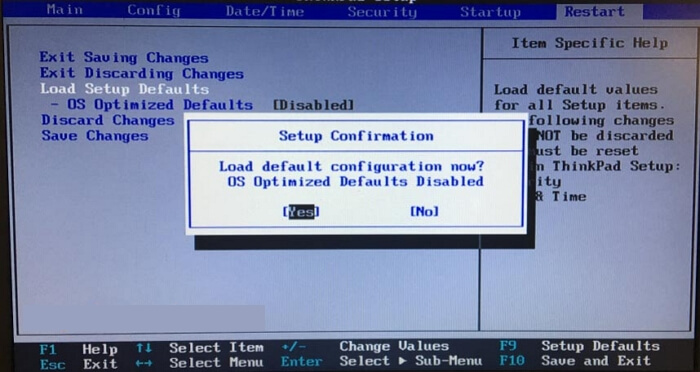
- Druk op F10 om op te slaan en af te sluiten.
Deze methode is geschikt voor het per ongeluk wijzigen van de BIOS-parameters, waardoor de Lenovo-notebook niet normaal opstart.
Oplossing 7: Schakel de Lenovo Service Engine uit in het BIOS
Als Lenovo Service Engine is ingeschakeld in het BIOS, start Lenovo niet en blijft het hangen op het Lenovo-opstartscherm. Hoewel dit programma voordelen biedt, kan een aanvaller de Lenovo Service Engine ook gebruiken om bufferoverflow-aanvallen uit te voeren en te proberen verbinding te maken met Lenovo-testservers. Als gevolg hiervan verscheen het probleem dat Lenovo vastzat in het opstartmenu. Schakel daarom de Lenovo Service Engine in het BIOS uit.
- Start uw Lenovo-computer en druk op F12 om het BIOS te openen.
- Navigeer naar het tabblad Beveiliging, zoek Lenovo Service Engine en schakel deze uit.
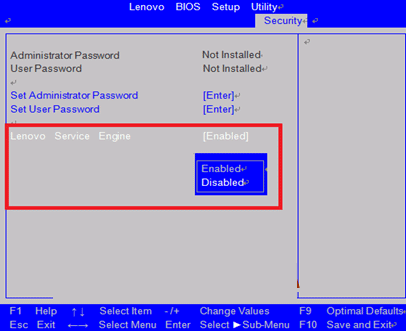
Oplossing 8: reset de pc naar de fabrieksinstellingen
Wat moet u doen als u alle bovenstaande methoden heeft geprobeerd, maar uw Lenovo-laptop nog steeds vastzit aan het Lenovo-schermprobleem? In dit geval kunt u uw Lenovo terugzetten naar de fabrieksinstellingen.
- Als u Windows 10 gebruikt, start u uw computer op vanaf een reparatieschijf of opstartbare USB en opent u de Windows Herstelomgeving.
- Ga vervolgens naar Problemen oplossen> klik op Deze pc opnieuw instellen.
Of u kunt Lenovo OneKey Recovery uitvoeren om het systeem in de oorspronkelijke staat te herstellen.

Oplossing 9: Installeer Windows opnieuw voor Lenovo Laptop
Als al het andere niet lukt, moet u Windows mogelijk opnieuw installeren. Deze tijdrovende stap mag alleen worden uitgevoerd als alle andere stappen voor probleemoplossing zijn mislukt.
Om de Windows 10 Media Creation Tool van Microsoft te installeren, heb je een USB-stick en toegang tot een andere laptop of computer nodig.
- Maak een opstartbaar USB-station met behulp van de Media Creation Tool.
- Plaats het opstartbare USB-station in de laptop en start ervan op.
- Volg de instructies op het scherm om Windows opnieuw te installeren.
- Let op: als u Windows opnieuw installeert, worden al uw gegevens gewist en mag dit alleen als laatste redmiddel worden gebruikt.
Waarom zit een Lenovo-laptop vast op het Lenovo-scherm?
Lenovo is al lange tijd een begrip in de computerindustrie en wordt geprezen vanwege de hoge kwaliteit en geavanceerde technologie. Maar fouten zijn overal. Uw Lenovo-laptop kan om een aantal redenen vastlopen op het Lenovo-logoscherm. De volgende zijn de meest voorkomende:
- Hardwareproblemen: Hardwareproblemen kunnen worden veroorzaakt door verschillende redenen, zoals vochtigheid, binnendringen van stof of vloeistof, schokken, falen van de harde schijf, RAM-storing of zelfs oververhitting van de CPU, enz. Uw laptop kan mogelijk niet doorgaan met het opstartproces omdat het heeft geen toegang tot deze hardwarecomponenten en kan deze niet correct gebruiken.
- Beschadigde systeembestanden: Als kritieke systeembestanden op uw laptop beschadigd zijn, start het besturingssysteem mogelijk niet goed op.
- Softwareconflicten: Nieuw geïnstalleerde software of updates kunnen conflicteren met uw bestaande systeem, waardoor uw Lenovo-notebook niet goed opstart.
- BIOS-problemen: Het BIOS (Basic Input Output System) is de eerste software die op een laptop wordt uitgevoerd wanneer deze is ingeschakeld. Als er een probleem is met uw BIOS-instellingen, kan dit ertoe leiden dat uw laptop niet goed opstart.
- Virusaanval: Virussen die uw computer binnendringen, zijn een van de belangrijkste redenen die voorkomen dat geïnstalleerde software correct functioneert. Het probleem met de Lenovo notebook-pc zit vast op het Lenovo-logoscherm kan worden veroorzaakt door een defecte Windows-installatie.
Op basis van deze redenen hebben we wat advies voor u opgesteld om de foutmelding 'Lenovo-laptop zit vast op Lenovo-logo' te voorkomen. Deel dit artikel en help anderen.
Conclusie
Wanneer u het probleem tegenkomt dat het Lenovo-scherm vastzit op de Lenovo-laptop, kunt u dit een voor een oplossen volgens de bovenstaande methoden. Deze handmatige methoden kunnen ingewikkeld zijn, dus als u niet veel ervaring hebt, kunt u EaseUS Partition Master proberen. Met deze tool kunt u gerelateerde opstartproblemen met één klik oplossen, zelfs als u niet weet wat de fout heeft veroorzaakt.
Houd er rekening mee dat sommige reparatiemethoden gegevensverlies kunnen veroorzaken; Het wordt aanbevolen om eerst een opstartbare USB te maken om eerst een back-up te maken van belangrijke gegevens op uw Lenovo-computer.
Veelgestelde vragen over Lenovo-laptop Vastgelopen op Lenovo-scherm
Zit uw Lenovo-laptop vast op het Lenovo-logoscherm? Dat is vervelend. Ik som enkele andere vragen en antwoorden op om deze fout te helpen verwijderen en voorkomen.
1. Waarom blijft mijn Lenovo-laptop hangen op het logoscherm?
Deze fout wordt veroorzaakt door een Windows-update, BIOS-fout, beschadigde hardware, stuurprogramma's, virussen of andere problemen. U kunt deze fout oplossen door het BIOS te herstellen, de hardware te testen en de inlogmethode van de laptop hard te resetten.
2. Hoe kunt u uw Lenovo-laptop een harde reset geven?
Schakel uw Lenovo-laptop uit en koppel alle externe apparaten los.
- Koppel het netsnoer los. Als uw laptop een verwijderbare batterij heeft, moet u deze eerst verwijderen.
- Houd de aan/uit-knop 15 seconden ingedrukt.
- Sluit het netsnoer opnieuw aan en plaats de batterij die u zojuist hebt verwijderd.
- Druk nogmaals op de aan/uit-knop om uw Lenovo-laptop in te schakelen.
3. Wat te doen als de laptop vastzit op het Lenovo-scherm?
Afhankelijk van de oorzaken van deze fout, kunt u de Lenovo-laptop die vastzit op de opstartpagina-fout op de volgende manieren oplossen:
- Oplossing 1. Voer een Power Drain uit.
- Oplossing 2. Reset het BIOS naar de standaardinstellingen.
- Oplossing 3. Schakel Lenovo Service Engine uit in de BIOS-instelling.
- Oplossing 4. Voer Lenovo Diagnostics Tools uit.
- Oplossing 5. Start de laptop vanuit de veilige modus.
- Oplossing 6. Installeer Windows opnieuw.
Hoe kunnen wij u helpen?
Gerelateerde artikelen
-
SanDisk Format Tool & Repair Tool gratis downloaden 🚩
![author icon]() Tina/2025/07/30
Tina/2025/07/30 -
CHKDSK /F /R/X-opdracht om harde schijffouten te herstellen Win 10/11
![author icon]() Tina/2025/07/30
Tina/2025/07/30 -
![author icon]() Tina/2025/07/30
Tina/2025/07/30 -
Het probleem oplossen dat het bestand of de map beschadigd en onleesbaar is in Windows 10/8/7
![author icon]() Tina/2025/07/30
Tina/2025/07/30
EaseUS Partition Master

Beheer partities en optimaliseer schijven efficiënt
